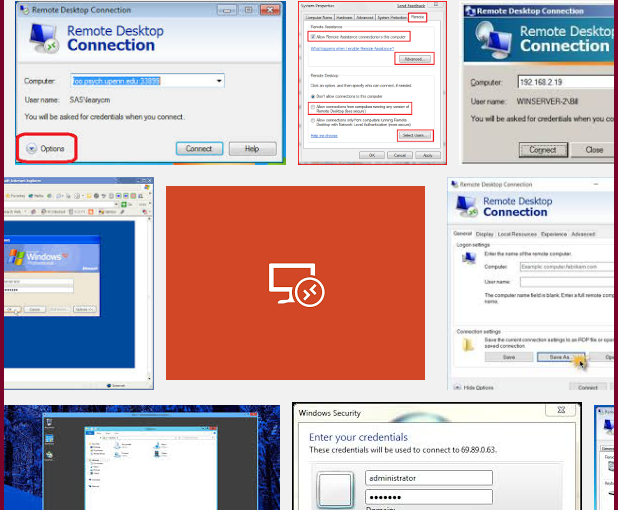針對windows主機的使用,我們著墨並不多,
最近一篇是中文語系的安裝,今天介紹一下最入門的安全性問題。
通常會使用windows架server,
其程式語言不外是asp,及asp.net,
而其特性不適合使用虛擬主機進行管理,
所以我們只有推獨立主機的使用。
接著我們在安裝完作業系統後,
就會給予遠端桌面連線的資料,
以方便其網站工程師登入安裝及設定網站。
而為了安全性著想,我們會修改預設的登入port,
其預設port為3389,微軟也有公佈預設port容易被攻擊資訊。
以下修改適用於: Windows Server 2012, 2008 R2, 2008, and 2003
修改方式如下:
1.首先要到 開始 > 搜索: regedit
2. HKEY_LOCAL_MACHINE -> System -> CurrentControlSet -> Control -> TerminalServer -> WinStations -> RDP-Tcp
編輯: PortNumber ,修改其10進位數字。
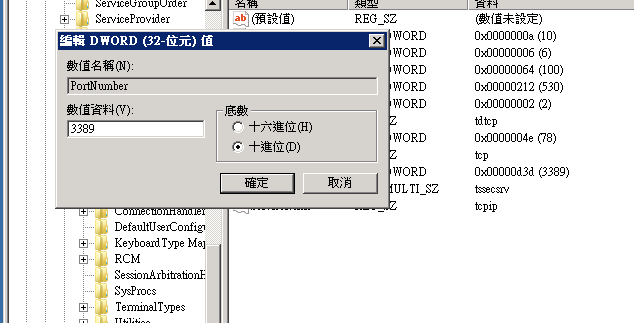
windows內建的防火牆,
需要打開新的port:
1. 開始 > 搜索: firewall.cpl > 進階設定
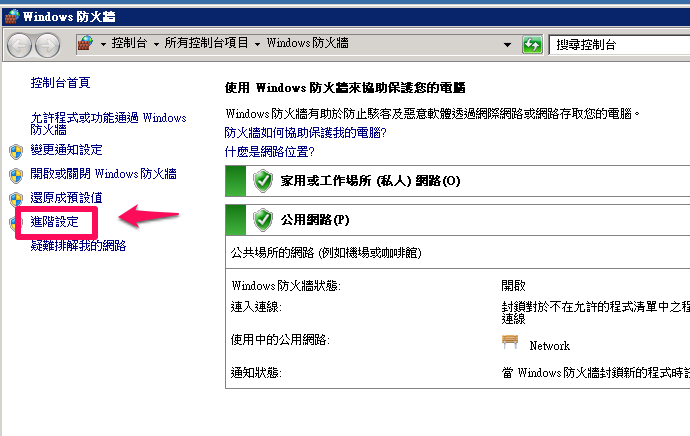
2.輸入規則 > 新增規則
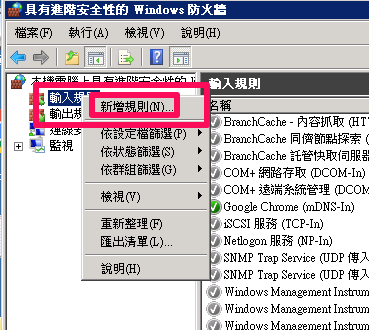
3.規則類型 > 選: 連接埠
4.通訊協定及連接埠> 選: TCP
5.特定本機連接埠> 輸入: 1244 (比方說)
6.執行動作 > 選: 允許連線
7.設定檔 > 依照情況勾選
8.名稱 >自行命名: remote-1244 (比方說)
(設定完成後,因登錄檔問題,可能需要重啟才會生效)
最後需注意的部份:
當修改完port後,在用戶端的遠端桌面程式裡,
也要跟著追加port,比方說原 192.168.1.1就可連上桌面,
就要改為 192.168.1.1:1244,沒有加上特殊port,會連不上,
因此就讓安全性提升了。
(本篇教學由unethost.com客服撰寫)
延伸閱讀:如何備份Cpanel後台安裝的套裝程式?
安裝上述的軟體,我們提供虛擬主機試用,七天滿意保證,
功能完整使用不受限制,歡迎點我申請。